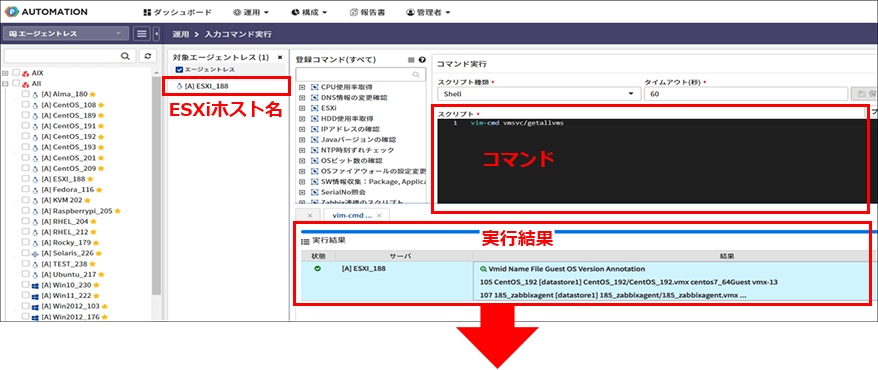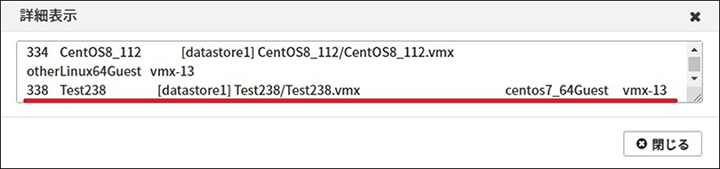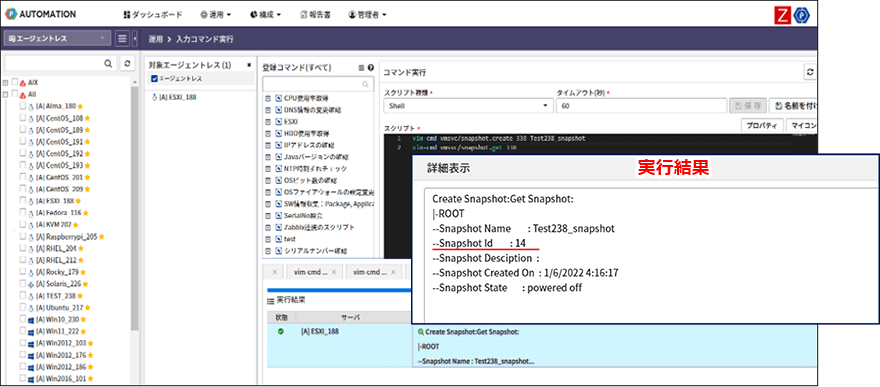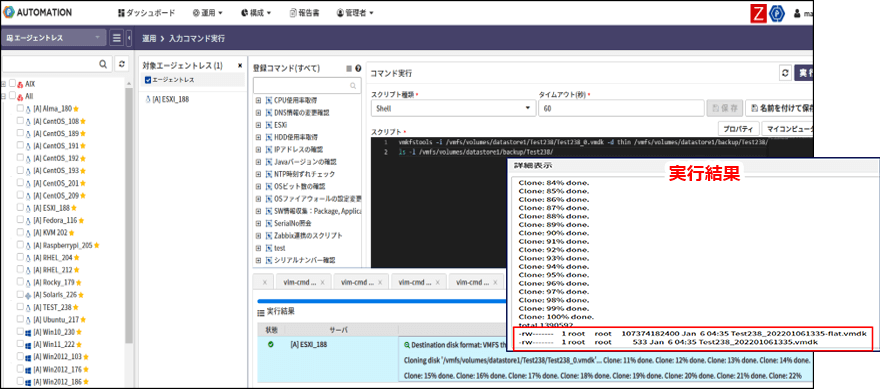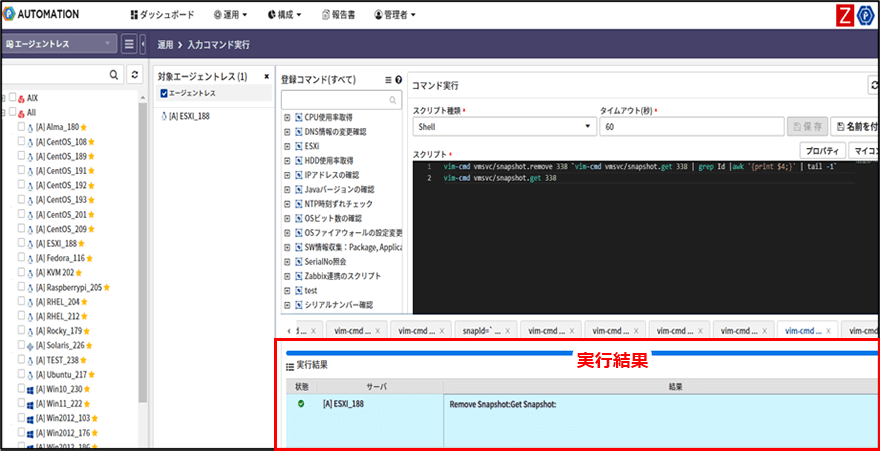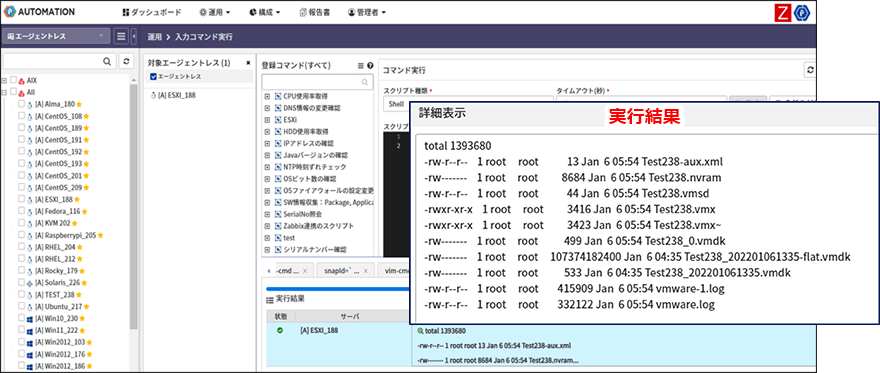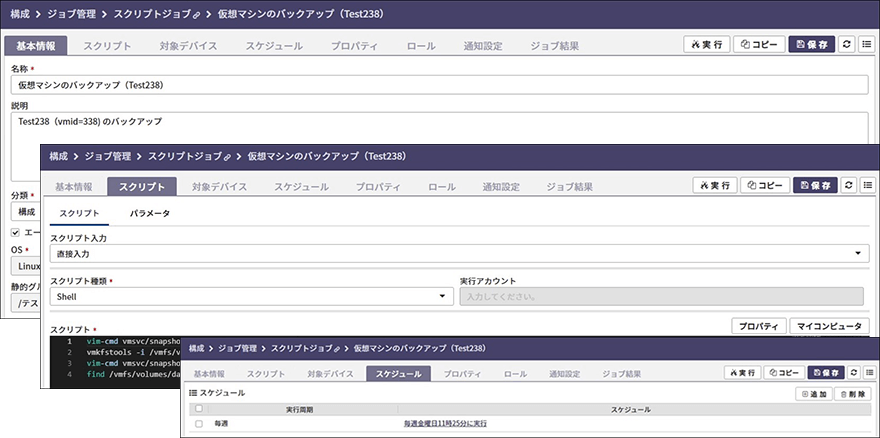「ESXiへコマンド実行はできるの?」とよく質問を頂きます。
POLESTAR Automationでは、ESXiのCLIコマンドが利用可能です。
ESXiのCLIコマンドを利用し、仮想マシンの”vdmk”等のバックアップを取得する自動化について説明します。
構成イメージ
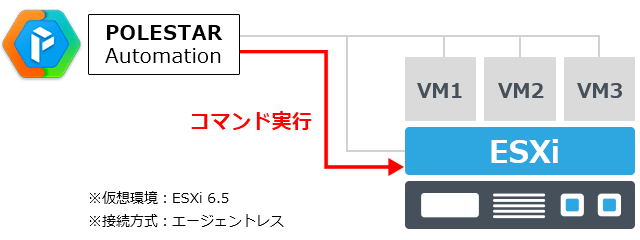
バックアップ手順
仮想マシンが起動中の場合、ロックされていてバックアップすることができません。
仮想マシンのスナップショットを取得することで、ロックが解除され、下記手順にてバックアップが出来るようになります。
1.仮想マシンのスナップショットを取得
2.仮想ディスクをバックアップ
3.取得したスナップショットを削除
4.仮想マシンのマシンファイルのバックアップ
バックアップ対象の仮想マシン
POLESTAR Automationには「入力コマンド実行」機能があり、即時にコマンド実行ができますので、実行結果を確認しながら検証できます。
ESXiホストへコマンドを投入して、仮想マシン一覧を取得し、バックアップ対象の仮想マシンとvmid等を確認します。(図1)
利用コマンド:getallvms
仮想マシンのスナップショットの取得
ESXiホストへコマンドを投入して、対象仮想マシンのスナップショットを取得します。(図2)
利用コマンド:snapshot.create, snapshot.get
スナップショットの削除
ESXiホストへコマンドを投入して、作成したスナップショットの削除します。(図4)
利用コマンド:snapshot.remove, snapshot.get
仮想マシンのマシンファイルのバックアップ
ESXiホストへコマンドを投入して、対象仮想マシンのマシンファイルをバックアップします。(図5)
利用コマンド:find, cp, ls
仮想マシンのバックアップ自動化
下記1~4の項目の単体処理の確認ができましたので、一つにまとめて「スクリプトジョブ」に設定し、スケジュールを登録します。(図6)
1.仮想マシンのスナップショットを取得
2.仮想ディスクをバックアップ
3.取得したスナップショットを削除
4.仮想マシンのマシンファイルのバックアップ
実行結果
指定したディレクトリにバックアップ取得済
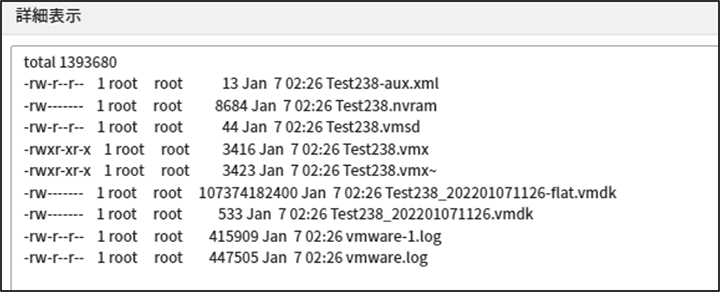
図7 ディレクトリ内一覧
ESXiホスト以外にゲストOSやネットワーク機器にもコマンド投入が可能です。運用業務の繰り返し定形作業をスクリプト化し、自動化することで作業効率が大幅に改善できます。
POLESTAR Automationには、「点検ジョブ」「監査ジョブ」「スクリプトジョブ」など最適化したジョブ作成のフレームワークが9種類あり、各場面で定形業務の自動化に活用できます。ジョブについての詳細は以下のページをご参考ください。
9種類のジョブについてジョブを組んで自動化を行う